
php エディタ Xiaoxin は、Win10 アカウント制御ポップアップ ウィンドウを閉じる方法に関する詳細なチュートリアルを提供します。 Win10 オペレーティング システムでは、ユーザーが特定の操作を実行すると、アカウント制御のポップアップが頻繁に表示され、ユーザーに迷惑がかかる場合があります。アカウント制御ポップアップ ウィンドウを閉じると、操作効率とユーザー エクスペリエンスが向上します。このチュートリアルでは、操作をスムーズにするために、Win10 アカウント制御ポップアップ ウィンドウを閉じる方法を詳しく紹介します。見てみましょう!
Win10 アカウント制御ポップアップ ウィンドウで詳細なチュートリアルを閉じる
方法 1:
1. ショートカット キー「win i」を使用して設定を開き、「コントロール パネル」を検索します。検索ボックスに「」を入力し、「開く」をクリックします。
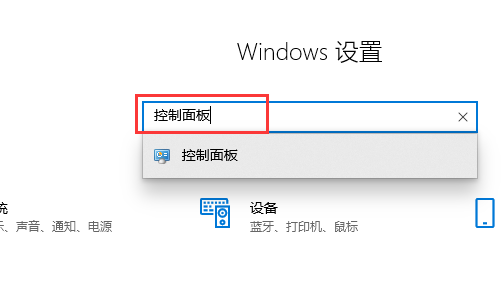
#2. コントロール パネルの [システムとセキュリティ] をクリックします。
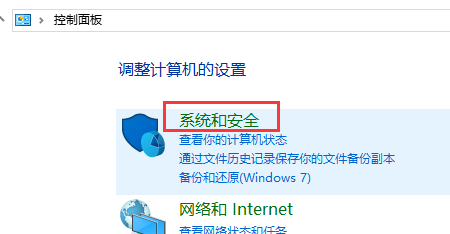
3. [システムとセキュリティ] ウィンドウで、[セキュリティとメンテナンス] の下にある [ユーザー アカウント制御設定の変更] を見つけ、クリックして入力します。
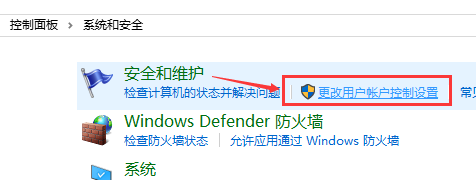
4. 開いた [ユーザー アカウント制御の設定] ウィンドウで、
左側のスライダーを [通知しない] の下まで移動し、[OK] をクリックします。 、ポップアップ ウィンドウが閉じます
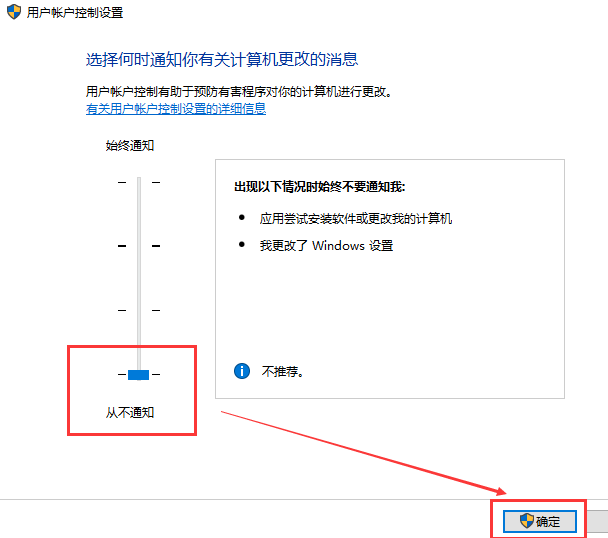
方法 2:
1. ショートカット キー「win r」を使用して実行ファイルを開き、次のように入力します。入力ボックス コード: msconfig 「OK」をクリックして「システム構成」を入力します。
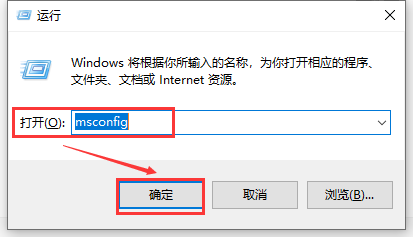
#2. システム構成を開いた後、「ツール」を選択します。
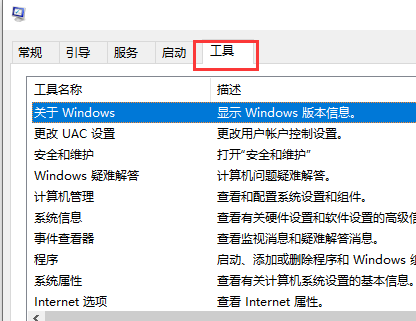
#3. ツールの [UAC 設定の変更] をクリックし、[開始] をクリックします。
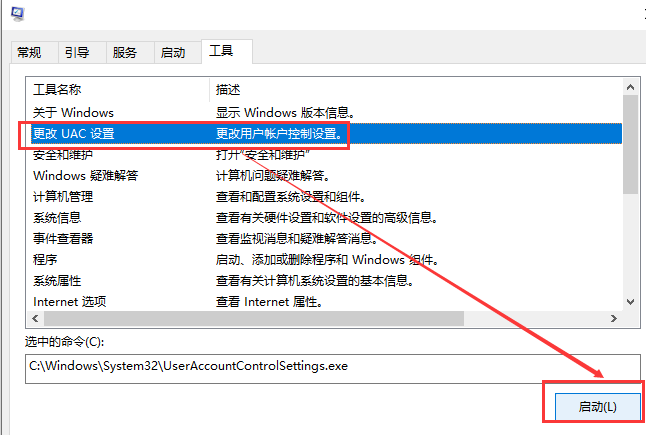
4. ポップアップの [ユーザー アカウント制御設定] ウィンドウで、左側のスライダーを [通知しない] の一番下まで引き上げ、[OK] をクリックすると、ポップアップが表示されます。アップウィンドウが表示されますので、閉じて完了です。
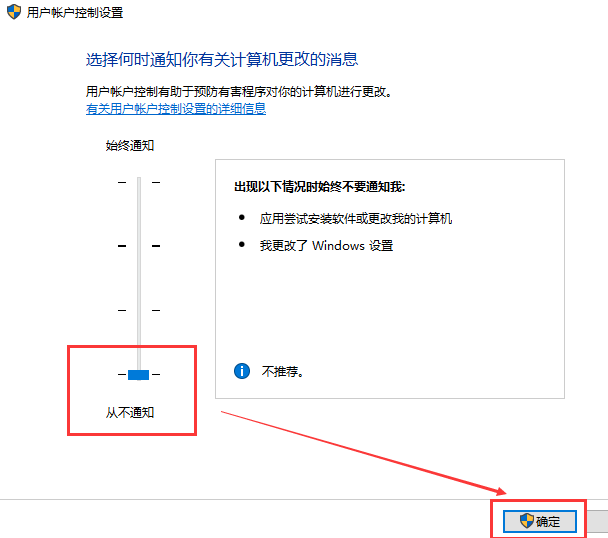
以上がwin10でアカウント制御ポップアップウィンドウを閉じるにはどうすればよいですか? win10 アカウント制御ポップアップ ウィンドウを閉じるための詳細なチュートリアルの詳細内容です。詳細については、PHP 中国語 Web サイトの他の関連記事を参照してください。